有很多朋友表示还不太清楚FastCopy是如何创建复制队列进行文件复制的?下面小编就为大家分享一下FastCopy创建复制队列进行文件复制的方法,还不太清楚的朋友可以来看看这篇文章哦,希望可以帮助到大家。
步骤一、首先,打开FastCopy,进入主界面。
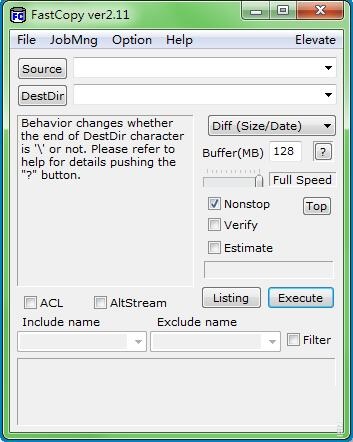
步骤二、点击“source”,定位需要复制的文件(夹)。
点击“DestDir”,指定复制到何处。
设置好要复制的文件(夹)和复制的位置后,点击Execute,即可开始复制。
其他设置不用管。
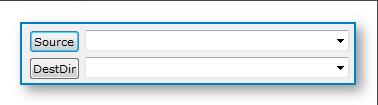
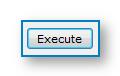
这只是设置了一个复制进程。
步骤三、复制队列:再打开第二个FastCopy.exe,重复步骤二设置好要复制的文件(夹)和复制的位置,点击Execute,这时它不会立刻开始复制,而是在右边的信息区域下产生一个(Start at once(now, waiting))按钮,说明这个进程已经进入复制队列正在等待,上一个进程完成后将自动开始,也可以直接点这个按钮开始。
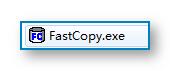
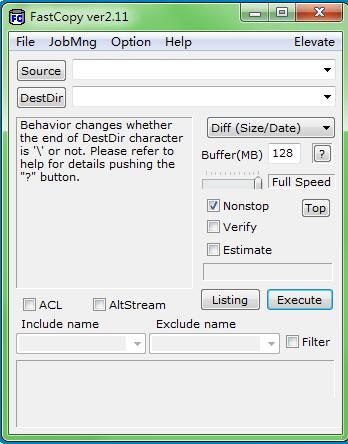
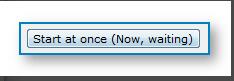
步骤四、如果还要复制其他的文件(夹),再重复步骤三即可。
注意:在复制完成前,不要关闭任何一个“FastCopy”的进程,系统就可以自动按队列顺序的复制你设置好的文件。
以上就是小编为大家分享的FastCopy创建复制队列进行文件复制的方法,有需要的朋友可以来看看这篇文章哦。
- Firefox 修复两个零日漏洞,建议用户尽快升级
- 腾讯QQ PC版9.3.2内测版更新:聊天窗口新增未读消息气泡
- 微软开始对Win10界面调整 网友称早该提供控制媒体音量窗口
- Chrome神级插件 异地恋情侣可以一起看片了
- PPT制作分隔效果的柱状图的图文教程
- PPT使用VBA制作带命令按钮式的选择题的详细教程
- Excel设置第一行标题不参加排序的操作过程讲述
- 几何画板画出三维坐标系的简单步骤讲述
- Linux FAT 文件系统预读缺陷:补丁提升 7 倍性能
- FasterChrome:这款小插件可让浏览器瞬间提速
- 苹果与谷歌罕见联手 打造美国版健康码
- Chrome/Safari都输了:新Edge浏览器率先实现100%支持HTML5
- 钉钉直播时打开互动面板的简单教程
- 钉钉添加项目任务的操作流程
- QQ将内测“WeZone”功能:全新内容分享社区
- 新版AltStore可让你在iOS上加载未经验证的App:无需越狱 不会撤销
- 微信新功能曝光:群聊名称备注 仅自己可见
- Windows 10继续调整:照片、Skype等应用图标都换上新设计
- 终于!3DMark支持繁体中文了
- word表格里加一条横线的详细步骤
- Excel单元格内一元二次方程进行求解的详细步骤
- MathType编辑垂直符号的操作内容讲述
- 《英雄联盟》设计师:不再增加秒退惩罚,改进匹配机制
- 堪称最翻车的重大更新!微软宣布Win10 V1809延长
- iOS版手机QQ升级:全新模式上线 更专注
- 四通oki 5560SC 5530驱动
- PowerPoint 97
- 监控视频播放器HBPlayer
- c2pfree(ceb转换pdf)
- 批量csv格式转换器Advanced CSV Converter
- Cimaware OfficeFIX
- 之软摄像头监控报警系统(4通道)
- 北通蝙蝠d2e手柄驱动
- Advanced GIF Animator软件
- Fredo工具箱
- 魔兽争霸官方对战平台 V2.3.10.14635 官方最新版
- CsGo茄子语音素材 V1.0 绿色免费版
- 炉石传说盒子 V3.2.2.36153 官方版
- 鬼谷八荒增加多项特质MOD v1.8
- 模拟人生4三角吊带上衣MOD v1.56
- 天命奇御2修改器 v1.0.2
- 网易云游戏平台 V1.1.1.913 官方安装版
- 腾讯手游助手 V4.0.237.80 官方版
- 腾讯WeGame V5.1.1.1110 官方安装版
- 鬼谷八荒工坊炼丹MOD v3.17
- self-declared
- self-defeating
- self-defence
- self-delusion
- self-denial
- self-deprecating
- self-destruct
- self-determination
- self-discipline
- self-discovery
- 健康密码
- 公差配合与技术测量(高职高专十二五规划教材)
- 0-3岁宝宝辅食全攻略(升级版)
- 高血压饮食宜忌与中医调养/常见病饮食与调养系列
- 紧凑型家居细部设计2000例(天花吊顶地面)
- 给水排水工程设计概论(普通高等教育十二五规划教材)
- 绒绒长大了/小熊绒绒成长系列
- 化工过程模拟--原理与应用(研究生教育创新工程化工类研究生教学用书)
- 医用化学(高职高专十二五规划教材)
- 过程装备可靠性技术
- [BT下载][九重紫][第12集][WEB-MKV/0.78G][国语配音/中文字幕][4K-2160P][H265][流媒体][ZeroTV]
- [BT下载][今生也是第一次][全14集][WEB-MP4/38.41G][国语配音/中文字幕][1080P][HDR版本][H265][流媒体][Pa
- [BT下载][典籍里的中国.第二季][第03-11集][WEB-MKV/15.61G][国语配音/中文字幕][4K-2160P][H265][流媒体][
- [BT下载][出发吧去露营·长江篇][第01集][WEB-MP4/1.30G][国语配音/中文字幕][1080P][流媒体][LelveTV]
- [BT下载][变形计.第十八季][全24集][WEB-MP4/15.97G][国语配音/中文字幕][1080P][H265][流媒体][ParkTV]
- [BT下载][变形计.第十九季][全12集][WEB-MP4/29.41G][国语配音/中文字幕][1080P][H265][流媒体][ParkTV]
- [BT����][����Ů��][��01-03��][WEB-MKV/15.93G][��Ӣ��Ļ][4K-2160P][�ű��ӽ�汾][H265][Disney+][���
- [BT下载][叛逆女流][第05集][WEB-MKV/4.31G][简繁英字幕][4K-2160P][HDR版本][H265][Disney+][流媒体][Park
- [BT下载][叛逆女流][全08集][WEB-MKV/32.97G][简繁英字幕][4K-2160P][HDR+杜比视界双版本][H265][Disney+][
- [BT下载][哑妻][短剧][第14集][WEB-MKV/0.19G][国语配音/中文字幕][4K-2160P][H265][流媒体][ParkTV]